У iPhone есть много замечательных функций, которых нет у других марок смартфонов. Это еще одна причина его огромной популярности, несмотря на его высокую цену.
Будь то камера iPhone, разгрузка приложений, встроенные датчики или FaceTime. Есть много таких причин, чтобы попробовать iPhone. Помимо этих функций, в разъеме Lightning есть еще одна замечательная функция, называемая жидкостью.
Эта функция или оповещение появляется на экране вашего устройства, если зарядный порт телефона или кабель Lightning намокли или намокли. В такой ситуации ваш iPhone не будет заряжаться, но вы сможете продолжать пользоваться своим устройством.
В этой статье мы подробно обсудим эту конкретную функцию только для iOS, от того, как она работает, до признаков повреждения водой и других деталей. Прежде чем перейти к этому, важно знать значение предупреждения — в разъеме Lightning обнаружена жидкость. Итак, приступим.
Что означает сообщение «Обнаружена жидкость в разъеме Lightning»?
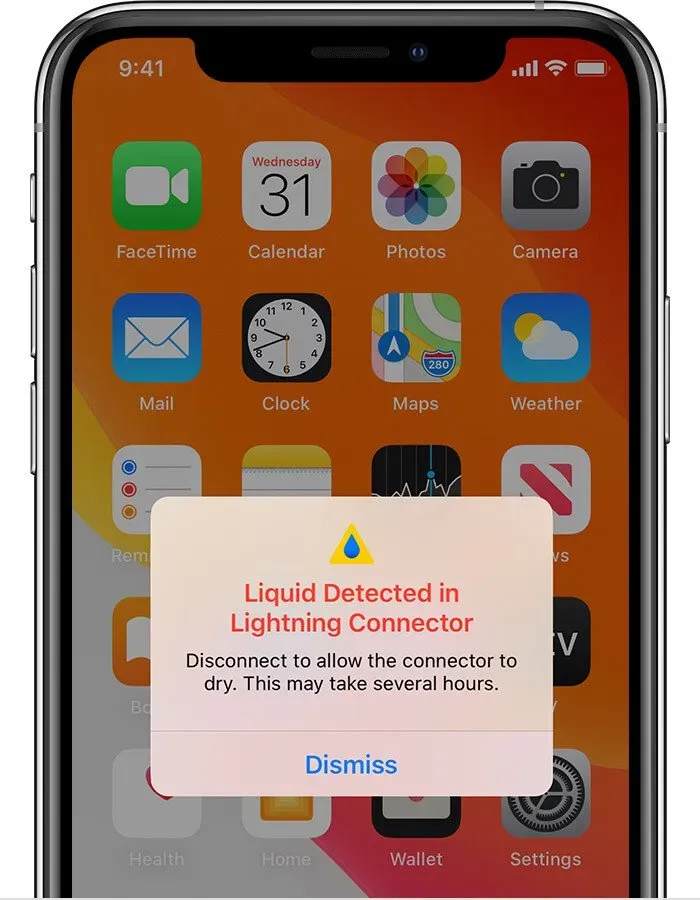
Новые версии iPhone в основном водонепроницаемы. Но, несмотря на эту особенность, некоторые его части все же могут пострадать от повреждения водой. И если вы повредите свой iPhone водой, устройство предупредит вас при обнаружении жидкости. Известно, что порты открыты, и вода может легко проникнуть в них.
Вы можете не увидеть проблему, пока не подключите зарядное устройство к своему iPhone. И тогда вы получите предупреждение о том, что вы не сможете его подключить и еще больше навредите устройству.
Но в некоторых исключительных случаях это предупреждение может появиться из-за какой-то ошибки. Но вы должны быть уверены, что ваш iPhone не был близок к ликвидности.
Во-первых, важно знать, есть ли вода в разъеме молнии. Некоторые знаки могут быть очень полезными в этом процессе.
6 признаков повреждения iPhone водой
Ниже приведены некоторые признаки повреждения iPhone водой:
1. Ваш iPhone не включается
Если вам трудно правильно включить iPhone, возможно, ваш iPhone подвергся воздействию воды или нежелательной влаги.
2. iPhone нагревается
Когда ваш смартфон подвергается воздействию воды, это часто приводит к повреждению его аккумулятора. В результате телефон может сильно нагреться.
3. Сложность работы с приложениями
Если некоторые или большинство приложений на вашем устройстве не работают должным образом, это еще один признак повреждения водой. Например, если не включается/выключается вспышка, или какое-то приложение снова и снова закрывается.
4. Динамики не работают
Это самое распространенное повреждение водой. Порты динамиков меньше, и когда вода попадает внутрь, она не выходит легко. Иногда ваш динамик может не работать даже при нормальной громкости.
5. Туман под экраном
Если вы испытываете необычное запотевание под экраном и не можете нормально видеть экран, вероятно, под экраном есть влага.
6. Нет службы или устройства, не распознающего SIM-карту.
Поврежденные водой iPhone могут не получать обслуживание или не распознавать SIM-карту.
Зная признаки повреждения водой, давайте теперь разберемся, как вода может попасть в порт молнии или порт зарядки вашего iPhone.
Как вода может попасть в зарядный порт?
Ниже приведены некоторые условия для попадания воды в порт зарядки.
1. Погружение
Если ваш iPhone случайно погрузит в воду, так как порт зарядки и другие порты широко открыты, жидкость может легко попасть в них. Например, когда вы опускаете свой iPhone в бассейн или ведро с водой. Это самая распространенная и опасная ситуация, так как в этом случае высока вероятность внутреннего повреждения вашего iPhone.
2. Влажность
Это редкое состояние. Это происходит только при очень высокой влажности окружающей среды. В таких случаях на вашем iPhone могут появиться капли воды. Эти капли воды могут попасть в зарядные порты, потому что капли воды достаточно малы, чтобы попасть в них. Если вы часто берете свой iPhone в сауну, эта проблема может быть связана и с этим.
3. Дождь
Это вторая по распространенности причина. Вы везде носите свой iPhone по мере необходимости. Если вы попали под сильный дождь во время переноски iPhone, капли воды могут снова попасть в ваше устройство через зарядные порты, если не принять меры.
4. Пот
Если вы используете свой iPhone сразу после тяжелой тренировки или физической активности с потными руками, пот может попасть в ваш телефон через зарядные порты.
Важно знать пункты, упомянутые выше, так как только тогда вы можете быть особенно осторожными в этих обстоятельствах или полностью их избегать. И может спасти зарядный порт от повреждений.
Помимо ситуаций или причин, упомянутых выше, могут быть и другие. Например, вы случайно положили свой iPhone в слегка влажное место.
Как исправить «Жидкость обнаружена в разъеме Lightning» на iPhone?
В случае, если после принятия всех мер предосторожности вы все же можете повредить порты зарядки. И получите предупреждение об обнаружении жидкости в разъеме молнии. Затем вы можете использовать следующие исправления.
1. Высушите разъем
Первое, что вам нужно сделать после получения вышеуказанного предупреждения, это попробовать просушить разъем. Отключите его от зарядного устройства и поместите зарядными портами вниз. Никогда не трясите iPhone, так как это может привести к попаданию внутрь воды.
2. Отклонить предупреждение
Если вы достаточно уверены, что полностью высушили свой iPhone, предупреждение может появиться из-за какой-то ошибки. Тогда, в таком случае, вы можете отклонить предупреждение. Когда вы получите предупреждение, будет возможность «Отклонить». Просто нажмите на нее. Обратите внимание, что это может помешать зарядке вашего устройства.
3. Используйте аварийное отключение
Выбирайте этот вариант только в экстренных случаях, когда вы готовы рискнуть повредить свой iPhone, заряжая его. Как известно, вода и электричество — смертельная комбинация. Поэтому опасно использовать этот вариант и заряжать iPhone водой внутри. (Мы подробно обсудим это переопределение сбоя позже.)
4. Попробуйте перезагрузить iPhone
Если вы проигнорировали предупреждение, но по-прежнему испытываете проблемы с управлением iPhone, попробуйте перезагрузить iPhone. Следуйте инструкциям ниже.
Для iPhone X и новее выполните следующие действия.
- Нажмите кнопку увеличения или уменьшения громкости и кнопку питания одновременно и удерживайте их в течение нескольких секунд.
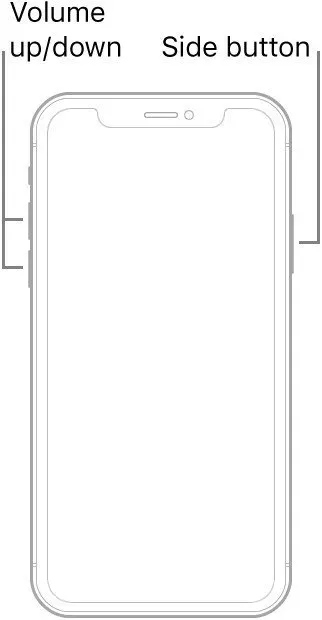
- Ползунок Power Off появится на экране. Перетащите ползунок и подождите несколько секунд.
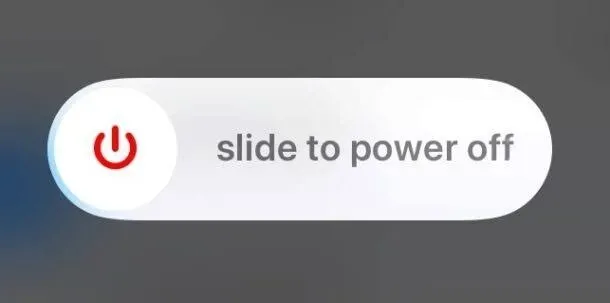
- После этого ваш iPhone будет выключен.
- Чтобы перезагрузить iPhone, снова нажмите боковую кнопку или кнопку питания и удерживайте ее в течение нескольких секунд. Подождите, пока не появится логотип Apple.
- Ваш iPhone будет включен.
Для более старых версий выполните следующие действия.
- Нажмите и удерживайте кнопки регулировки громкости и режима сна/пробуждения в течение нескольких секунд.
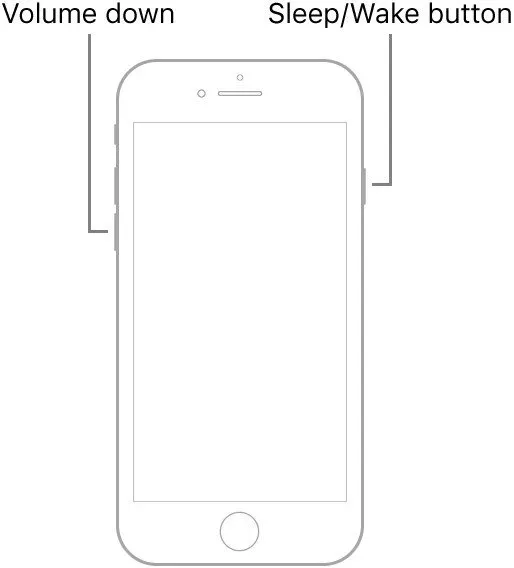
- Ползунок Power Off появится на экране. Перетащите ползунок и подождите несколько секунд.
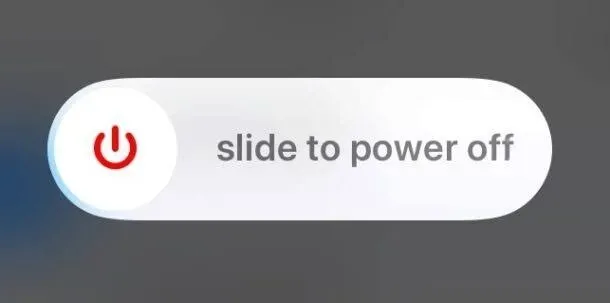
- После этого iPhone будет выключен.
- Чтобы перезагрузить iPhone, нажмите боковую кнопку или кнопку питания на несколько секунд. Подождите, пока не появится логотип Apple.
- Ваш iPhone будет включен.
5. Подождите и дайте вашему iPhone высохнуть
Если вы не находитесь в чрезвычайной ситуации, вы всегда должны подождать и позволить вашему iPhone высохнуть самостоятельно. Для этого вы должны сначала выключить свой iPhone, а затем зажать зарядный порт, чтобы гравитационные силы действовали на капли воды. Вы также можете слегка постучать по iPhone, чтобы в него попала вода. Вытрите вытекающую воду куском ткани.
6. Вместо этого используйте беспроводную зарядку

Вы также можете попробовать зарядить свой iPhone с помощью беспроводного зарядного устройства. Но это возможно только в том случае, если у вас есть iPhone 8 или новее, так как только они поддерживают беспроводную зарядку. Это безопасный вариант, так как вам не нужно использовать зарядный кабель.
7. Свяжитесь с Apple Store
Если у вас ничего не работает, последний вариант — обратиться в службу поддержки Apple. Возможно, вам придется отнести свое устройство в магазин. Даже после того, как вы попробовали вышеперечисленные варианты, есть большая вероятность, что до сих пор вода могла нанести серьезный ущерб программному обеспечению или некоторым частям iPhone.
Вы можете попробовать эти семь исправлений, если появится предупреждение о жидкости, обнаруженной в разъеме молнии.
Что такое аварийное отключение?
В абзацах выше есть упоминание об опции «Emergency Override». Теперь вы знаете, когда в портах есть вода и вы подключаете его к зарядному устройству, появляется предупреждение. Предупреждение имеет два варианта. «Отклонить» и «Аварийная блокировка».
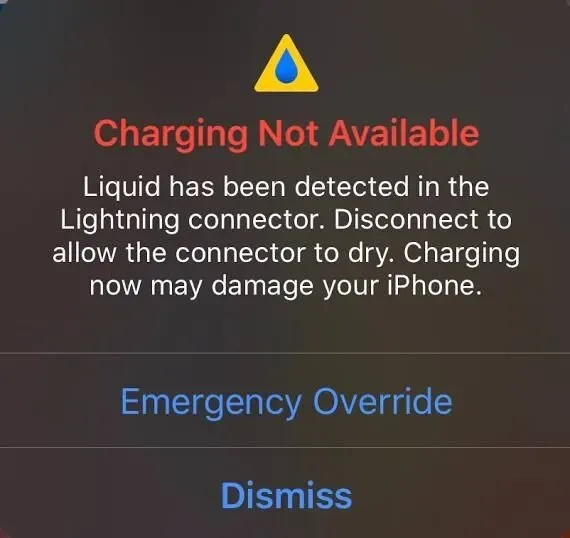
Если вы нажмете «Отклонить», оповещения будут отклонены. Однако это также предотвратит зарядку вашего iPhone. Вам следует выбрать этот вариант, если вы уверены, что внутри зарядных портов нет воды.
Вы можете выбрать опцию Emergency Override, если вы находитесь в чрезвычайной ситуации и хотите немедленно зарядить свое устройство. Обратите внимание, что вы должны учитывать это только в экстренных случаях, так как это позволяет заряжать ваш iPhone.
Но если внутри портов окажется вода, это может привести к короткому замыканию или серьезному повреждению программного обеспечения. Поэтому убедитесь, что предупреждение появляется только из-за какой-то ошибки, а не из-за повреждения водой.
Когда отменить предупреждение об обнаружении жидкости?
Как уже упоминалось выше, эту опцию следует выбирать только тогда, когда ваша батарея разряжена, и вам нужно немедленно и срочно ее зарядить. А для этого, во-первых, хотя бы просушите ваш iPhone снаружи и слегка постучите по задней части, чтобы, если будет лишняя вода, она вышла через порты.
Или лучшее решение — использовать беспроводное зарядное устройство, если ваш iPhone поддерживает его.
Далее вы должны знать, что НЕЛЬЗЯ делать, чтобы вода не вытекала из разъема. Это важно, так как любое неправильное действие может стоить вам серьезного урона.
Что НЕЛЬЗЯ делать, чтобы удалить воду из разъема Lightning?
Ниже приведен список всех шагов или вещей, которые вы НЕ должны делать ни в какой ситуации, чтобы удалить воду из разъема молнии вашего iPhone.
1. Воздух дует в порты
Вы не должны вдувать воздух в порты, так как это может привести к дальнейшему распространению влаги, присутствующей внутри. Это только создает больше повреждений. Не только это, но и приводит к увеличению влажности вместо разъема.
2. Использование тепла
Направление тепла на iPhone может повредить его экран и некоторые чувствительные детали. Хотя в наши дни большинство устройств являются термостойкими, любой внешний источник тепла может нанести серьезный ущерб, если использовать его непосредственно на iPhone. Поэтому не используйте для нагрева духовку или фен.
3. Приклеить что-нибудь к портам
Приклеивание к портам чего-либо, что не может быть легко установлено, может привести только к повреждению и оставлению мусора. Сюда относится склеивание ватных палочек, тряпок, полотенец, тканей и т. д.
4. Положить iPhone в сырой рис
Это один из наиболее часто используемых способов удаления воды с iPhone или других устройств. Рис впитывает воду, но это не значит, что вы должны класть свой iPhone в сырой рис. Это связано с тем, что он может оставить после себя мусор и еще больше повредить iPhone. Так что не поддавайтесь на этот причудливый популярный лайфхак.
5. Использование изопропилового спирта
Использование изопропилового спирта может привести к передаче электрических зарядов, поскольку он обладает высокой проводимостью. И мало того, он разбавляется водой. Следовательно, его использование может увеличить уровень влажности внутри устройства, а не уменьшить его. Вы же не хотите, чтобы это произошло, не так ли?
Следовательно, это определенные вещи, которые вы не должны делать ни при каких обстоятельствах.
Что делать, если в сухом iPhone обнаружена жидкость?
В некоторых исключительных случаях вы можете получить предупреждение об обнаружении жидкости в разъеме Lightning, даже если вы на 100% уверены, что ваш iPhone не подвергался воздействию воды. В основном это связано с любой ошибкой разъема молнии. В таких случаях можно попробовать следующие варианты.
- Выбрать аварийное отключение
Опять же, как следует из названия, вам следует выбирать эту опцию только в том случае, если вы полностью уверены, что внутри iPhone нет воды. В противном случае это может стоить больше урона, чем уже было нанесено.
- Принудительно перезагрузите iPhone
Это универсальный вариант при любой проблеме с электронным устройством. Следуйте шагу ниже, чтобы перезагрузить iPhone.
Вот шаги для iPhone X, iPhone XS, iPhone XR, iPhone 11, iPhone 12 или iPhone 13 и более новых моделей.
- Нажмите кнопку увеличения или уменьшения громкости и кнопку питания и удерживайте их в течение нескольких секунд.
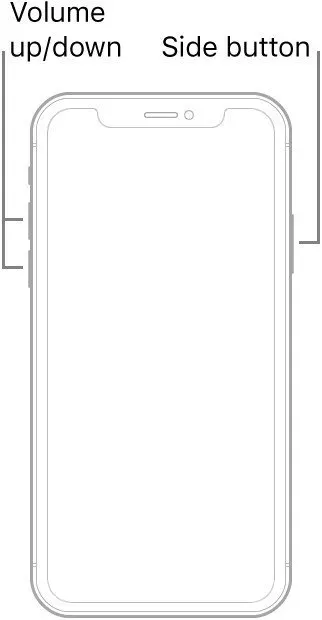
- Ползунок Power Off появится на экране. Перетащите ползунок и подождите несколько секунд.
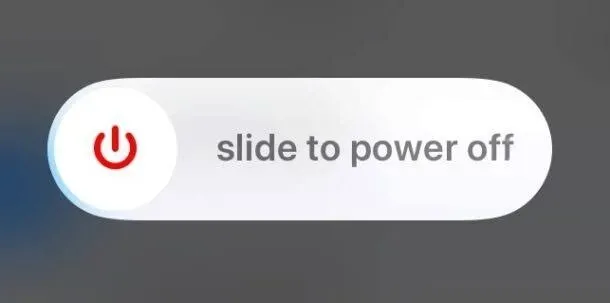
- После этого iPhone будет выключен.
- Чтобы перезагрузить iPhone, нажмите боковую кнопку или кнопку питания на несколько секунд. Подождите, пока не появится логотип Apple.
- Ваш iPhone будет включен.
Для более старых версий выполните следующие действия.
- Нажмите и удерживайте кнопку уменьшения громкости и кнопку сна/пробуждения одновременно в течение нескольких секунд.
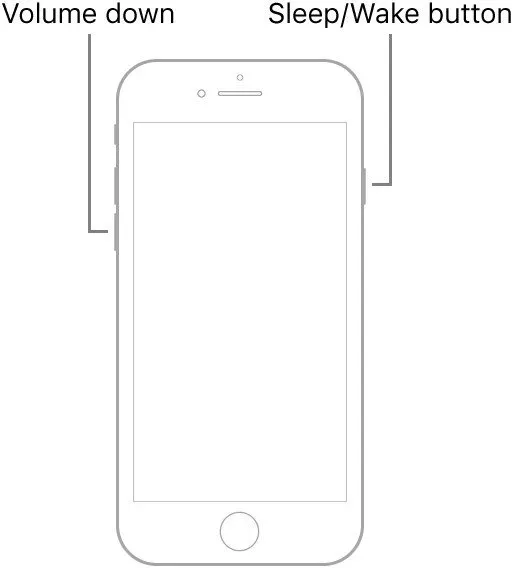
- Ползунок Power Off появится на экране. Перетащите ползунок и подождите несколько секунд.
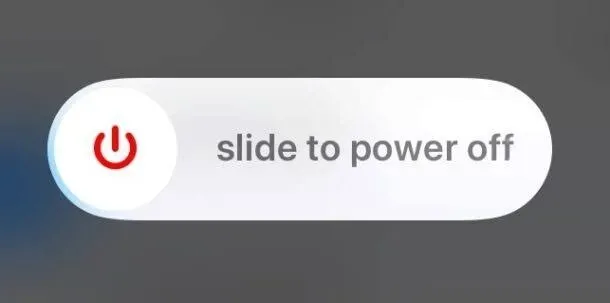
- После этого iPhone будет выключен.
- Чтобы перезагрузить iPhone, нажмите боковую кнопку или кнопку питания на несколько секунд. Подождите, пока не появится логотип Apple.
- Ваш iPhone будет включен.
- Сбросить настройки
Это еще одно исправление, которое вы можете попробовать, если считаете, что предупреждение — это просто ошибка. Следуйте приведенным ниже инструкциям.
- Щелкните значок шестеренки на главном экране вашего iPhone.
- Это откроет настройки вашего iPhone.
- Нажмите «Общие».
- Выберите опцию «Перенести или сбросить iPhone». Затем нажмите «Сбросить».
- Наконец, нажмите «Все настройки».
Но прежде чем выполнить все эти шаги, помните, что сброс всех настроек означает, что ваши важные данные на вашем iPhone исчезнут навсегда. Поэтому мы рекомендуем вам сделать резервную копию полезных данных и настроек, чтобы избежать потери данных.
Есть несколько вещей, которые вы можете попробовать, если хотите, чтобы вода вытекала из разъема молнии, не вызывая повреждений.
Шаги, которые нужно предпринять, чтобы спасти мокрое устройство
Ниже приведены шаги, которые необходимо предпринять, чтобы спасти мокрое устройство.
- Выключите ваше устройство
Выключение устройства всегда должно быть первым шагом, который вы делаете, когда обнаруживаете, что ваше устройство намокло. Это защитит ваше устройство от серьезного электрического повреждения, которое может произойти, если вы намеренно или неосознанно продолжаете использовать влажный iPhone.
- Высушите чехол для iPhone
После выключения снимите чехол с iPhone. Высушите iPhone снаружи льняной тканью, хлопчатобумажной тканью или бумажным полотенцем. После этого держите порты обращенными вниз, чтобы вода не попала в другие части. А также сила тяжести может помочь в выходе воды из устройства.
- Извлеките SIM-карту
Следующим шагом после высыхания снаружи должно быть извлечение SIM-карты. Вы можете сделать это с помощью инструмента для извлечения SIM-карты или любого другого инструмента. Убедитесь, что SIM-карта сухая. Не устанавливайте лоток SIM-карты обратно. Держите его отдельно, чтобы внутри было больше места для прохладного воздуха.
- Направьте порты вниз
Как упоминалось в предыдущих пунктах, держите порты направленными вниз. Это заставит гравитацию работать по волшебству, и вода сможет выйти из устройства. Когда он выйдет, вы можете вытереть влагу чистой тканью.
- Покройте свой iPhone осушителями
Десиканты – это вещества, используемые в качестве осушающих агентов. Например, внутри бутылок используется силикагель. Просто убедитесь, что эти влагопоглотители полностью покрывают устройство. Влагопоглотитель будет вытягивать влагу из разъема молнии.
- Подождите, пока iPhone высохнет.
Это может быть долгим решением, но лучшим. Сушка может занять от 24 до 48 часов. И лучше всего просто дождаться окончания этого периода. Не пытайтесь включать iPhone между менструациями. Наберитесь терпения.
- Попробуйте включить
По окончании периода сушки можно попробовать включить устройство. На этом этапе, если вода не причинила никакого вреда, ваш iPhone должен нормально включиться.
Но есть несколько вещей, которые вы можете сделать, чтобы избежать всех этих трудностей, например, защитить свой iPhone от воды.
Как защитить свой iPhone от воды?
Ниже приведены некоторые способы защиты вашего iPhone от воды.
- Держите его подальше от воды
Прежде всего, держите iPhone подальше от воды или влаги. Никогда не берите iPhone в места, где на него может попасть вода или влага. Например, возле бассейна с водой или душа.
- Купите водонепроницаемое устройство.
Вы также можете попробовать найти водонепроницаемое устройство. Как мы все знаем, порт молнии вашего iPhone может подвергаться воздействию влаги/воды в некоторых условиях, таких как дождь или высокая влажность.
- Купите водонепроницаемый чехол для iPhone.
Опять же, покупка водонепроницаемого чехла для iPhone может помочь предотвратить легкое намокание вашего устройства.
- Используйте сухой мешок
Можно использовать несколько сухих пакетов на случай, если ваше устройство может подвергнуться воздействию воды. Они бывают разных размеров и форм.
Заключение
Итак, вы, должно быть, уже поняли триггер, предупреждающий о наличии жидкости в разъеме молнии. Прежде всего, чтобы избежать этого предупреждения, вы должны правильно ухаживать за своим iPhone.
И в случае, если вы испробовали все возможные хаки, он все еще не работает, отдайте его на попечение Apple. Не тратьте лишнюю секунду, как с водой, и каждая секунда может стоить больше и нанести больше жидкого урона.
Наконец, небольшое количество влаги не повредит ваш iPhone в 95% случаев. Так что не паникуйте.
Часто задаваемые вопросы (FAQ)
Что делать, если в сухом iPhone обнаружена жидкость?
В такой ситуации вы можете выбрать параметр Emergency Override во всплывающем окне «Жидкость обнаружена в разъеме Lightning».
Что произойдет, если я выберу Emergency Override?
Если внутри разъема нет воды, вы можете легко зарядить iPhone с помощью зарядного устройства, выбрав «Аварийное отключение», но если вы выберете эту опцию при наличии воды в устройстве, это может привести к электрическому повреждению программного обеспечения.
Могу ли я безопасно заряжать без проводов?
Да, вы всегда можете безопасно заряжать без проводов, независимо от того, есть ли в вашем iPhone вода или нет.
Как зарядить iPhone, если в разъеме Lightning есть жидкость?
Вы можете использовать беспроводное зарядное устройство или подождать, пока вода высохнет, а затем снова зарядить его обычным зарядным устройством.